ADS-2600W
ЧЗВ и отстраняване на неизправности |
Проверете IP адреса на вашия компютър и Brother устройството
Следвайте стъпките по-долу, за да проверите IP адресите на вашия компютър и на Brother машината:
Как да проверите IP адреса на вашия компютър
(Windows)
-
(Windows 10)
Щракнете върху Start => (всички приложения =>)Windows Systemслед това изберете Command Prompt.
(Windows 8)- На стартовия екран щракнете . Ако не е на началния екран, щракнете с десния бутон някъде на празно място и след това щракнете, All Apps от бара.
- Щракнете върху командния ред.
(Windows® ME/ 2000/ XP/ Windows Vista® и Windows® 7)
Щракнете върху Старт => всички програми (програми за Windows® 2000 потребители) => аксесоари след това изберете командния ред.
(Windows 98)
Щракнете върху Старт и изберете MS DOS Prompt. - Въведете ipconfig. (C:\>ipconfig) и натиснете Enter.
-
Преверете IP address и Subnet Mask.
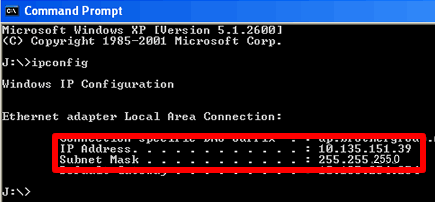
- Вт=ъведете exit (C:\>exit) и натиснете Enter за да затворите Command Prompt.
(Macintosh)
-
Щракнете върху Apple Menu (Меню на Apple ) и изберете System Preferences...
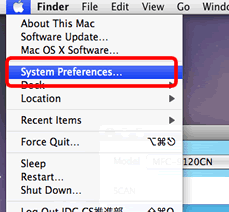
-
Натиснете Network.
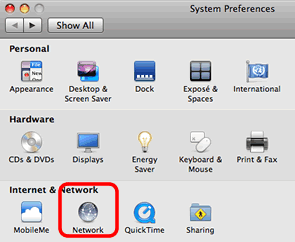
-
Щракнете върху Разширени.
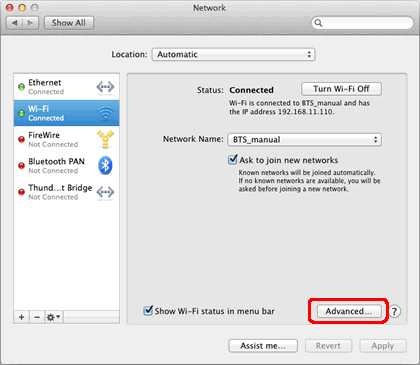
-
Щракнете върху TCP/IP и проверете IPv4 адреса и Subnet Mask.
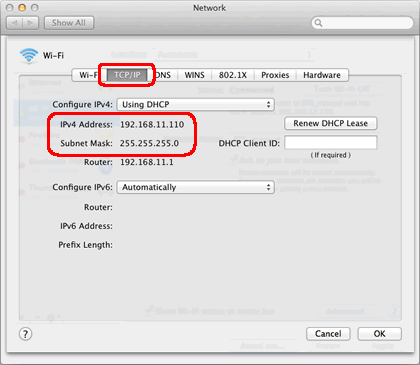
Моля уверете се, че Subnet Mask е "255.255.255.0".
Ако вашата подмрежова маска е различна, моля консултирайте се с системен администратор за разрешаване на проблема. (Този ЧЗВ не е приложим за вашата мрежова среда.)
Как да проверите IP адреса на вашата машина Brother
Ако вашето Brother устройство е мрежово, IP адреса може да се види през контролния панел на Brother устройството или като отпечатате страница с доклад, наречен User Settings (Потребителски настройки) или Network Configuration (Мрежова конфигурация. За повече информация как да намерите IP адреса на дисплея на панела или да отпечатате страница с настройките, моля прегледайте Ръководство на потребителя или Ръководство на мрежовия потребител за вашето устройство. Най-новата версия на Ръководство за потребителя или Ръководство за мрежови потребител е налична в секция Ръководства.C:
След като проверихте както вашия компютър, така и IP адреса на Brother Machines, препоръчваме да проверите дали те са както правилни, така и разположени в една и съща сегментация.
Моля проверете следните точки дали са приложими за двата IP адреса.
-
Номерата на адресите, показани в удебелен текст , трябва да са еднакви:
IP адрес на компютъра: 192.168.1.2
Brother машина IP адрес: 192,168 , 1 , 199
- Крайните цифри са различни и уникални за всяко устройство и са в рамките на 2-254.
- Адресите са уникални сред всички свързани устройства във вашата мрежа.
Свързани модели
ADS-2600W, ADS-2600We, DCP-110C, DCP-7010, DCP-8040, DCP-8045D, HL-1210WE, HL-1212WE, HL-1222WE, HL-1223WE, HL-3040CN, HL-3070CW, MFC-210C, MFC-3240C, MFC-3320CN, MFC-410CN, MFC-425CN, MFC-5440CN, MFC-5460CN, MFC-7420, MFC-7820N, MFC-8220, MFC-8440, MFC-8840D, MFC-8840DN, MFC-9070, MFC-9160, MFC-9420CN, MFC-9880
